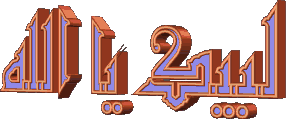
عبد الرحمن

لبيك يا الله
الرسائل
النقاط
البلد
الملتميديا -
تشغيل الصوت بأداة MCI
هناك طريقة جيدة لتشغيل الصوت بكافة انواعه وهي عن طريق إستخدام عنصر التحكم
Microsoft Multimedia Control
طريقة وضعه على الفورم هي :
أنقر بالزر اليمين للماوس فوق صندوق الأدوات . فتظهر لك قائمة إختر منها
Components
فيظهر لك مربع حوار يحوي على الأدوات سوف تجد فيها العنصر
Microsoft Multimedia Control وأنقر فوق الزر Ok
ضعها على الفورم وأضف العناصر التالية
أدوات عرض الملفات
Driver1
Dir1
File1
وأداة النصوص Label1
إضافةً إلى عنصر الملتميديا MMControl1
لاحظ شكل أداة الملتميديا في أسفل النموذج

نأتي الأن إلى العمل والحدث :
1- أنقر فوق أداة السواقات
Drive1 نقرتين وأكتب السطر التالي:
وهذا يقوم بعرض المجلدات الموجودة داخل المحرك المحدد
2- أنقر فوق أداة المجلدات Dir1 وأكتب الكود اتالي:
وهو يقوم بعرض الملفات في المجلد المحدد داخل أداة الملفات File1
3- أنقر فوق صندوق الملفات وأكتب السطر الأسطر التالية
السطر الأول يقوم بعرض المسار الكامل للملف المحدد في صندوق الملفات داخل الأداة
Label1
السطر الثاني يقوم بتحديد الملف لأداة الملتميديا وهو الملف المكتوب داخل الأداة
Label1
السطرين الأخيرين يقومان بتشغيل الملف
لاحظ الأوامر المكتوبة لعنصر التحكم MMControl1
يمكنك إخفاء أداة الملتميديا MMControl1 عن طريق
خاصية Visible
وبعد ذلك تضيف صور تكون قد صممتها لتكون بدلاً من ازرار العنصر
MMControl1
ثم أنقر فوق الصورة التي وضعتها وأكتب الأوامر للأداة
MMControl1
مثلاً
في الصورة الأولى لتكن رمز التشغيل:
في الصورة الثانية لتكن رمز إيقاف مؤقت:
وهكذا ضع الأوامر المعروفة مثلاً Stopو Play .......
يمكنك إضافة ميزات كثيرة أيضا منها شريط الحالة الذي يعطيك إلى أين وصلت قرائة
الملف :
أضف إلى الفورم السابق شريط التمرير الأفقي HScroll1
ثم أنقر فوق أداة الملتميديا وإختر الحدث StatusUpdate
ثم أكتب الكود التالي:
ويمكنك إضافة أداة Label ليتم عرض الوقت الأصلي
للملف والوقت الذي تم قرائته كمايلي:
أضف أداتين Label2 و
Label3
وأكتب الكود التالي في حدث StatusUpdate لأداة
الملتميديا تحت الكود السابق:
وبذلك تكون قد صنعت برنامج مشغل ملفات الملتميديا
الصوتية.
وتمنياتي لكم بالتوفيق
تشغيل الصوت بأداة MCI
هناك طريقة جيدة لتشغيل الصوت بكافة انواعه وهي عن طريق إستخدام عنصر التحكم
Microsoft Multimedia Control
طريقة وضعه على الفورم هي :
أنقر بالزر اليمين للماوس فوق صندوق الأدوات . فتظهر لك قائمة إختر منها
Components
فيظهر لك مربع حوار يحوي على الأدوات سوف تجد فيها العنصر
Microsoft Multimedia Control وأنقر فوق الزر Ok
ضعها على الفورم وأضف العناصر التالية
أدوات عرض الملفات
Driver1
Dir1
File1
وأداة النصوص Label1
إضافةً إلى عنصر الملتميديا MMControl1
لاحظ شكل أداة الملتميديا في أسفل النموذج
نأتي الأن إلى العمل والحدث :
1- أنقر فوق أداة السواقات
Drive1 نقرتين وأكتب السطر التالي:
| On Error Resume Next Dir1 = Drive1 |
وهذا يقوم بعرض المجلدات الموجودة داخل المحرك المحدد
2- أنقر فوق أداة المجلدات Dir1 وأكتب الكود اتالي:
| File1 = Dir1 |
وهو يقوم بعرض الملفات في المجلد المحدد داخل أداة الملفات File1
3- أنقر فوق صندوق الملفات وأكتب السطر الأسطر التالية
| Label1 = Dir1.Path & '' & File1 MMControl1.FileName = Label1 MMControl1.Command = 'open' MMControl1.Command = 'play' |
السطر الأول يقوم بعرض المسار الكامل للملف المحدد في صندوق الملفات داخل الأداة
Label1
السطر الثاني يقوم بتحديد الملف لأداة الملتميديا وهو الملف المكتوب داخل الأداة
Label1
السطرين الأخيرين يقومان بتشغيل الملف
لاحظ الأوامر المكتوبة لعنصر التحكم MMControl1
يمكنك إخفاء أداة الملتميديا MMControl1 عن طريق
خاصية Visible
وبعد ذلك تضيف صور تكون قد صممتها لتكون بدلاً من ازرار العنصر
MMControl1
ثم أنقر فوق الصورة التي وضعتها وأكتب الأوامر للأداة
MMControl1
مثلاً
في الصورة الأولى لتكن رمز التشغيل:
| MMControl1.Command = 'play' |
في الصورة الثانية لتكن رمز إيقاف مؤقت:
| MMControl1.Command = 'Pause' |
وهكذا ضع الأوامر المعروفة مثلاً Stopو Play .......
يمكنك إضافة ميزات كثيرة أيضا منها شريط الحالة الذي يعطيك إلى أين وصلت قرائة
الملف :
أضف إلى الفورم السابق شريط التمرير الأفقي HScroll1
ثم أنقر فوق أداة الملتميديا وإختر الحدث StatusUpdate
ثم أكتب الكود التالي:
| HScroll1.Value = mm.Position * 100 / MMControl1 .Length |
ويمكنك إضافة أداة Label ليتم عرض الوقت الأصلي
للملف والوقت الذي تم قرائته كمايلي:
أضف أداتين Label2 و
Label3
وأكتب الكود التالي في حدث StatusUpdate لأداة
الملتميديا تحت الكود السابق:
| Dim a As Integer Dim b As Integer a = MMControl1.Length / 1000 b = MMControl1.Position / 1000 Label2.Caption = a Label3.Caption = b |
وبذلك تكون قد صنعت برنامج مشغل ملفات الملتميديا
الصوتية.
وتمنياتي لكم بالتوفيق
صلاحيات هذا المنتدى:
لاتستطيع الرد على المواضيع في هذا المنتدى


